時間:2024-03-18 來源:互聯網 瀏覽量:
在日常工作和學習中,我們經常會需要錄製屏幕來製作教程視頻或者記錄重要內容,而在錄製屏幕時,如果需要錄製帶有係統聲音的內容,就需要特殊的設置和操作。在win10係統中,要想錄製帶聲音的屏幕視頻,需要通過一些技巧來實現。接下來將介紹如何在win10係統中錄製屏幕時同時錄製係統聲音的方法,讓您輕鬆掌握這一技巧,提高工作效率。
具體方法:
1.首先,鼠標右鍵點擊桌麵右下角“聲音”圖標。
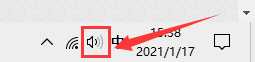
2.然後,在彈出的選擇框中點擊“聲音”選項。
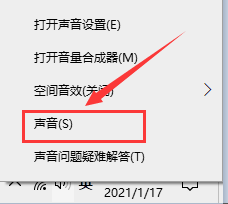
3.在彈出的對話框中,將選項卡定位到【錄製】。鼠標右鍵點擊“立體聲混音”並選擇“啟用”。
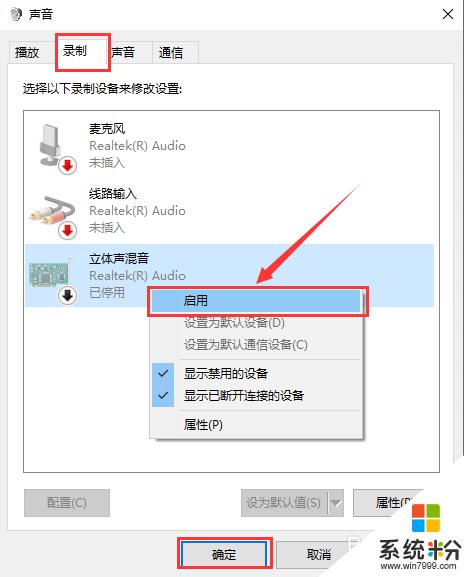
以上是電腦錄屏時如何錄製帶聲音的全部內容,如果您遇到這種情況,可以按照以上方法解決,希望對大家有所幫助。